Exemple d'utilisation de notre tout nouveau Raspi
Nous allons installer un serveur Web, apache.
Ce n'est qu'un exemple : choisissez le logiciel que vous voulez, mais gardez à l'esprit la sécurisation.
Installation du programme
Installation
pi@piras:~ $ sudo apt install apache2
Lecture des listes de paquets... Fait
Construction de l'arbre des dépendances
Lecture des informations d'état... Fait
Les paquets supplémentaires suivants seront installés :
apache2-bin apache2-data apache2-utils libapr1 libaprutil1 libaprutil1-dbd-sqlite3 libaprutil1-ldap libbrotli1 liblua5.2-0
Paquets suggérés :
apache2-doc apache2-suexec-pristine | apache2-suexec-custom
Les NOUVEAUX paquets suivants seront installés :
apache2 apache2-bin apache2-data apache2-utils libapr1 libaprutil1 libaprutil1-dbd-sqlite3 libaprutil1-ldap libbrotli1
liblua5.2-0
0 mis à jour, 10 nouvellement installés, 0 à enlever et 0 non mis à jour.
Il est nécessaire de prendre 2 309 ko dans les archives.
Après cette opération, 7 253 ko d'espace disque supplémentaires seront utilisés.
Souhaitez-vous continuer ? [O/n] o
...
Enabling site 000-default.
Created symlink /etc/systemd/system/multi-user.target.wants/apache2.service → /lib/systemd/system/apache2.service.
Created symlink /etc/systemd/system/multi-user.target.wants/apache-htcacheclean.service → /lib/systemd/system/apache-htcacheclean.
service.
Traitement des actions différées (« triggers ») pour systemd (241-7~deb10u6+rpi1) ...
Traitement des actions différées (« triggers ») pour man-db (2.8.5-2) ...
Traitement des actions différées (« triggers ») pour libc-bin (2.28-10+rpi1) ...
pi@piras:~ $
Ouverture des ports
Il nous faut ajouter les services http et https.
-
Règles en cours
pi@piras:~ $ sudo firewall-cmd --state running pi@piras:~ $ sudo firewall-cmd --get-default-zone public pi@piras:~ $ sudo firewall-cmd --get-active-zones public interfaces: eth0 pi@piras:~ $ sudo firewall-cmd --list-all public (active) target: default icmp-block-inversion: no interfaces: eth0 sources: services: dhcpv6-client smtp ssh ports: protocols: masquerade: no forward-ports: source-ports: icmp-blocks: rich rules: -
Ajout des services
pi@piras:~ $ sudo firewall-cmd --permanent --zone=public --add-service={http,https} success pi@piras:~ $ -
Test de nos services actifs
J'ai relancé le raspi car j'avais des erreurs de zones.
Après redémarrage, tout est bon :
pi@piras:~ $ sudo firewall-cmd --list-all public (active) target: default icmp-block-inversion: no interfaces: eth0 sources: services: dhcpv6-client http https smtp ssh ports: protocols: masquerade: no forward-ports: source-ports: icmp-blocks: rich rules: pi@piras:~ $Nos services http et https ont bien été pris en compte.
Test
Nous allons faire un test de connexion :
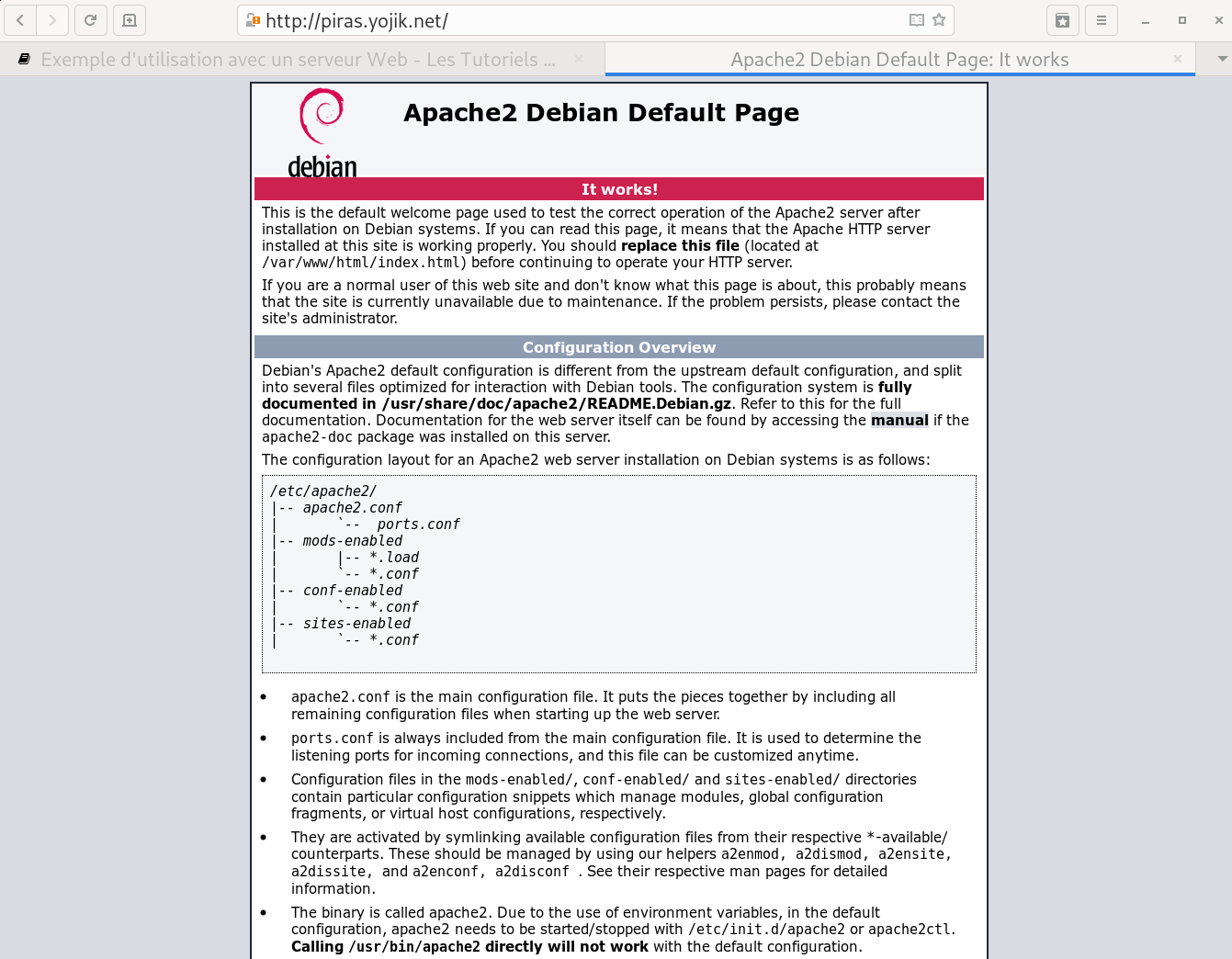
Tout fonctionne comme il faut.
Création de la page d'accueil
La page d'accueil
Nous allons créer un petit fichier .html pour personnaliser notre page d'acceuil. Le fichier s'appellera index.html et est situé dans /var/www/html/.
pi@piras:~ $ cd /var/www/html/
pi@piras:/var/www/html $ ls
index.html
pi@piras:/var/www/html $
Avec votre éditeur favori, supprimez le fichier :
pi@piras:/var/www/html $ sudo rm index.html
pi@piras:/var/www/html $
et créez un nouveau fichier dont le contenu est le suivant :
<!DOCTYPE html>
<html>
<head>
<title>Page d'accueil du Piras</title>
<meta charset="UTF-8">
</head>
<body>
<h1>Page d'acceuil du Piras</h1>
<p>Vous voilà sur la page principale de notre tout nouveau serveur Web.</p>
<p>Merci de votre visite!</p>
</body>
</html>
pi@piras:/var/www/html $ sudo vim index.html
pi@piras:/var/www/html $
Changez le propriétaire du fichier :
pi@piras:/var/www/html $ sudo chown www-data: index.html
pi@piras:/var/www/html $
Création du virtualhost correspondant
pi@piras:/etc/apache2/sites-available $ cat piras.conf
<VirtualHost *:80>
ServerName piras.yojik.net
ServerAdmin webmaster@localhost
DocumentRoot /var/www/html
ErrorLog ${APACHE_LOG_DIR}/error.log
CustomLog ${APACHE_LOG_DIR}/access.log combined
</VirtualHost>
pi@piras:/etc/apache2/sites-available $
On désactive les anciens sites par défaut, et on active le nouveau :
pi@piras:/etc/apache2/sites-available $ sudo a2dissite default-ssl
Site default-ssl disabled.
To activate the new configuration, you need to run:
systemctl reload apache2
pi@piras:/etc/apache2/sites-available $ sudo a2dissite 000-default
Site 000-default disabled.
To activate the new configuration, you need to run:
systemctl reload apache2
pi@piras:/etc/apache2/sites-available $
pi@piras:/etc/apache2/sites-available $ sudo a2ensite piras
Enabling site piras.
To activate the new configuration, you need to run:
systemctl reload apache2
pi@piras:/etc/apache2/sites-available $
On recharge apache2 pour qu'il prenne en compte nos modifications :
pi@piras:/etc/apache2/sites-available $ sudo systemctl reload apache2
pi@piras:/etc/apache2/sites-available $
Test de notre page d'accueil
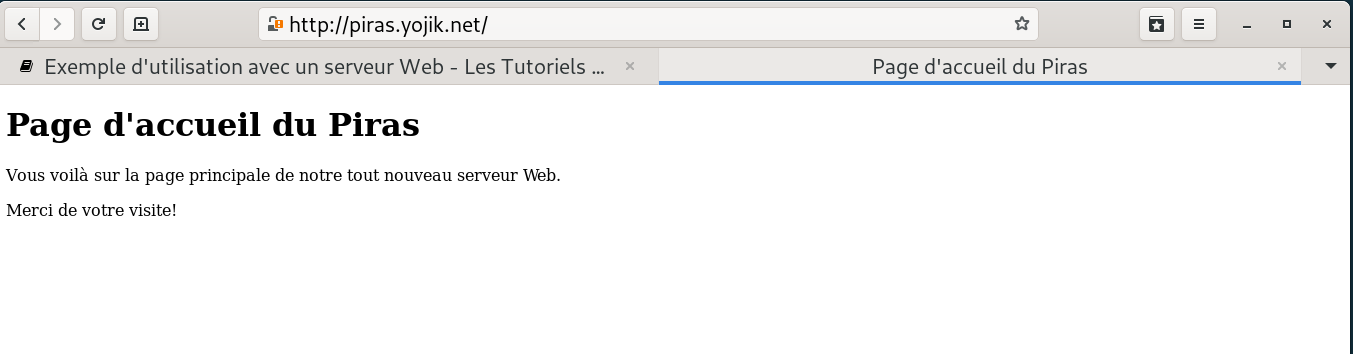
Et voilà! :D
Sécurisation de notre serveur
État des lieux
Rendez-vous sur la page suivante : Test Mozilla. Nos résultats ne sont pas terribles ...
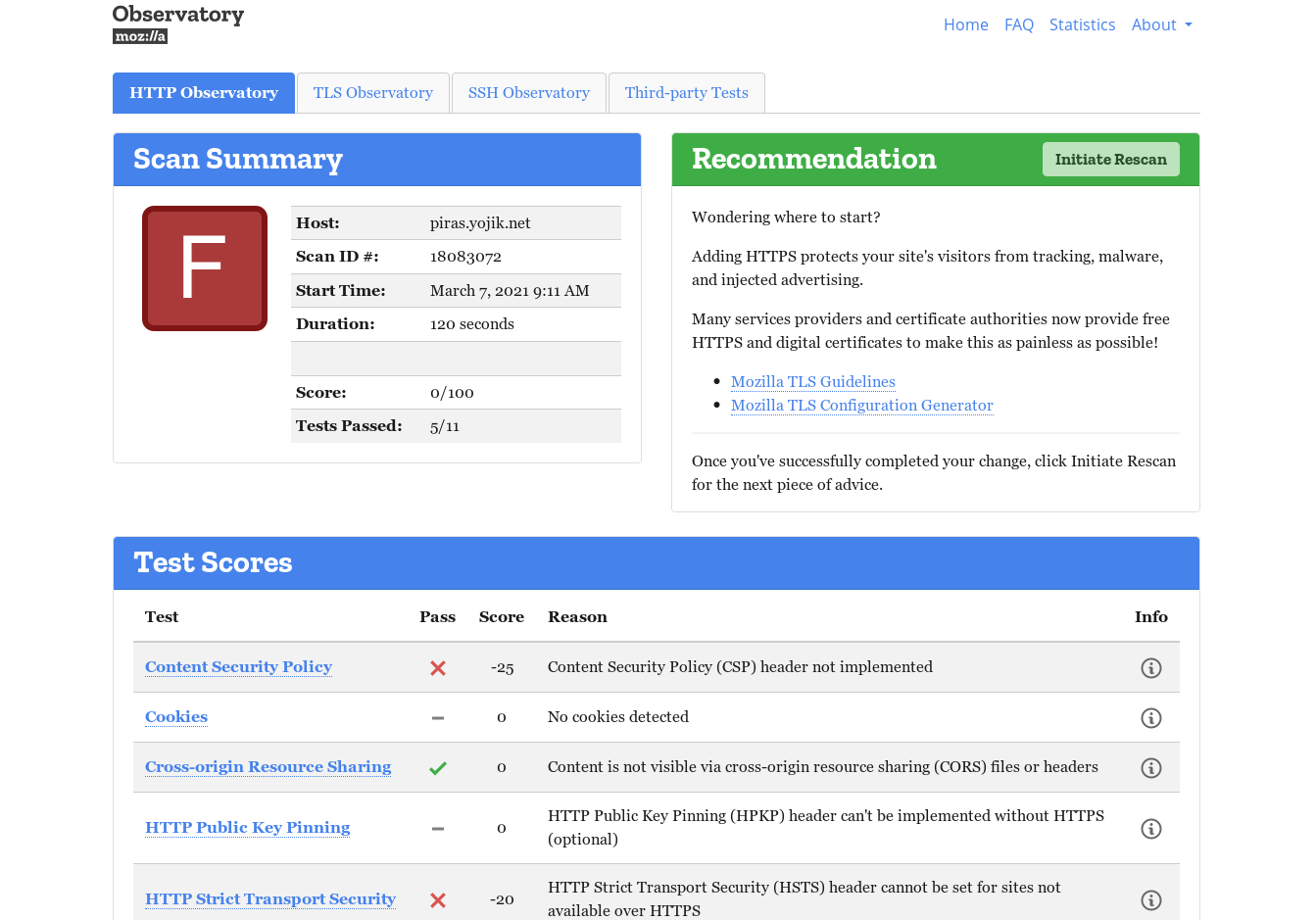
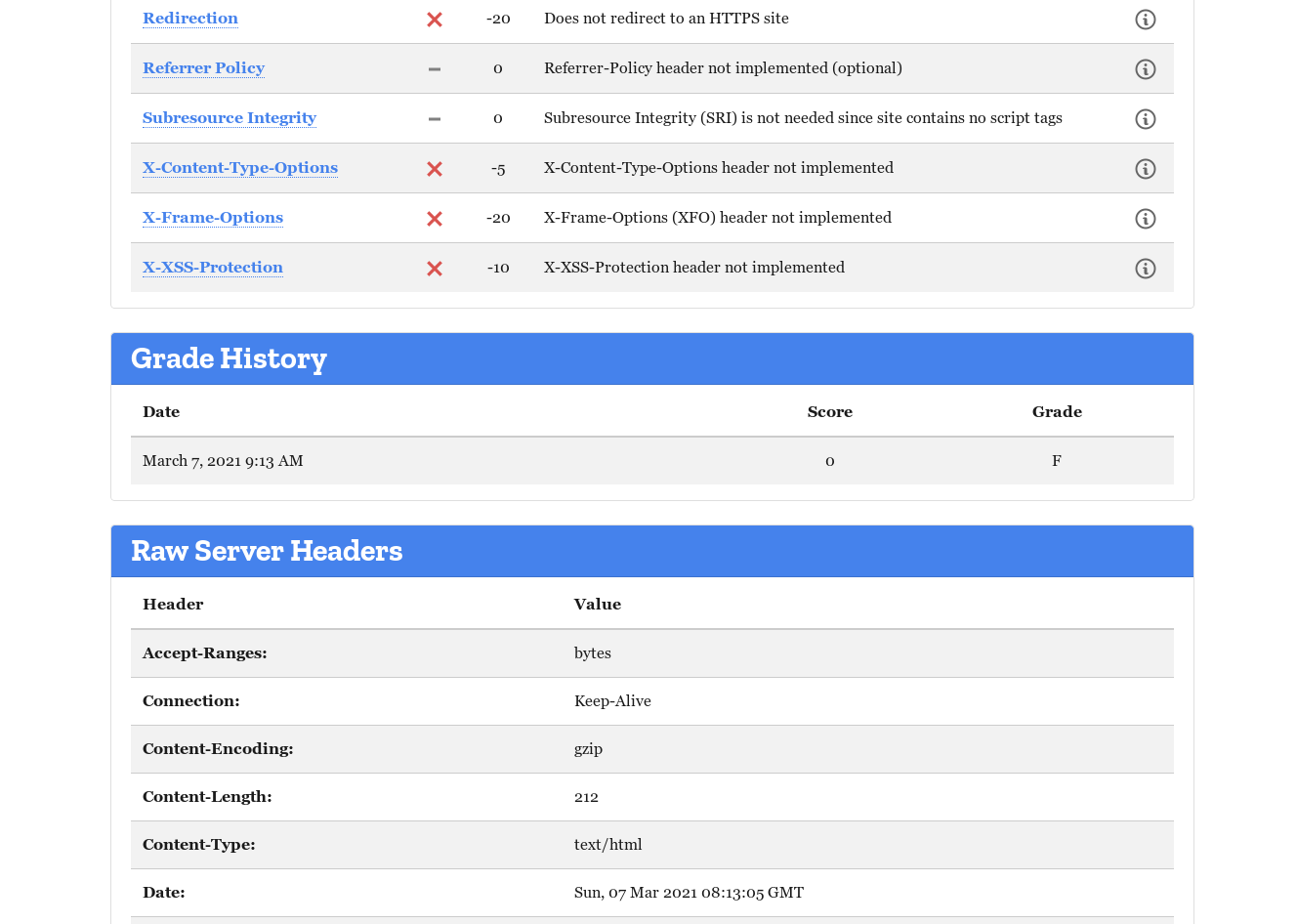
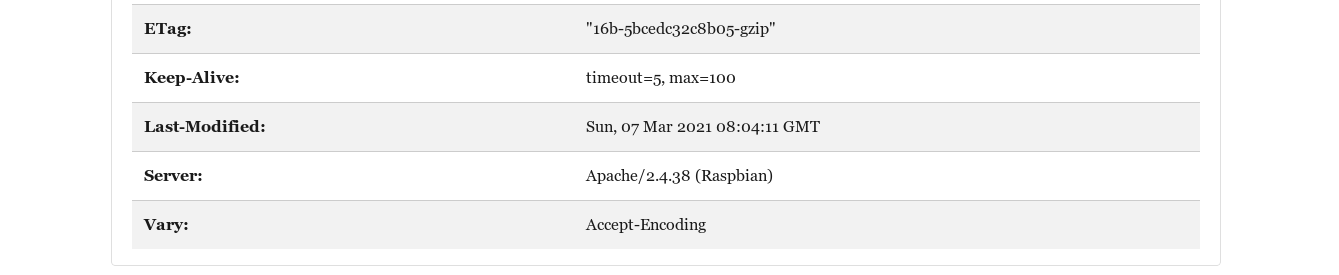
Nous allons suivre les recommandations de la fondation Mozilla en ce qui concerne les algorithmes utilisés pour le chiffrement.
Page de configuration d'un serveur Apache par la fondation Mozilla : Configurateur
Nous alons donc éditer notre fichier piras.conf situé dans /etc/apache2/sites-available/ ainsi que le fichier général de configuration d'apache, situé dans pi@piras:/etc/apache2, apache2.conf :
-
Sauvegarde des fichiers existants
pi@piras:/etc/apache2 $ sudo cp apache2.conf apache2.conf.orig pi@piras:/etc/apache2 $
-
Création de certificats let'encrypt
Il existe plusieurs clients letsencrypt pour la gestion des certificats. Nous utiliserons certbot, le client officiel de letsencrypt.
pi@piras:~ $ sudo apt install certbot python-certbot-apache ... pi@piras:~ $Nous stoppons le service apache
pi@piras:~ $ sudo systemctl stop apache2 pi@piras:~ $Lançons certbot
pi@piras:~ $ sudo certbot Saving debug log to /var/log/letsencrypt/letsencrypt.log Plugins selected: Authenticator apache, Installer apache Enter email address (used for urgent renewal and security notices) (Enter 'c' to cancel): eric@yojik.eu - - - - - - - - - - - - - - - - - - - - - - - - - - - - - - - - - - - - - - - - Please read the Terms of Service at https://letsencrypt.org/documents/LE-SA-v1.2-November-15-2017.pdf. You must agree in order to register with the ACME server at https://acme-v02.api.letsencrypt.org/directory - - - - - - - - - - - - - - - - - - - - - - - - - - - - - - - - - - - - - - - - (A)gree/(C)ancel: A - - - - - - - - - - - - - - - - - - - - - - - - - - - - - - - - - - - - - - - - Would you be willing to share your email address with the Electronic Frontier Foundation, a founding partner of the Let's Encrypt project and the non-profit organization that develops Certbot? We'd like to send you email about our work encrypting the web, EFF news, campaigns, and ways to support digital freedom. - - - - - - - - - - - - - - - - - - - - - - - - - - - - - - - - - - - - - - - - (Y)es/(N)o: Y Which names would you like to activate HTTPS for? - - - - - - - - - - - - - - - - - - - - - - - - - - - - - - - - - - - - - - - - 1: piras.yojik.net - - - - - - - - - - - - - - - - - - - - - - - - - - - - - - - - - - - - - - - - Select the appropriate numbers separated by commas and/or spaces, or leave input blank to select all options shown (Enter 'c' to cancel): 1 Obtaining a new certificate Performing the following challenges: http-01 challenge for piras.yojik.net Waiting for verification... Cleaning up challenges Created an SSL vhost at /etc/apache2/sites-available/piras-le-ssl.conf Deploying Certificate to VirtualHost /etc/apache2/sites-available/piras-le-ssl.conf Enabling available site: /etc/apache2/sites-available/piras-le-ssl.conf Please choose whether or not to redirect HTTP traffic to HTTPS, removing HTTP access. - - - - - - - - - - - - - - - - - - - - - - - - - - - - - - - - - - - - - - - - 1: No redirect - Make no further changes to the webserver configuration. 2: Redirect - Make all requests redirect to secure HTTPS access. Choose this for new sites, or if you're confident your site works on HTTPS. You can undo this change by editing your web server's configuration. - - - - - - - - - - - - - - - - - - - - - - - - - - - - - - - - - - - - - - - - Select the appropriate number [1-2] then [enter] (press 'c' to cancel): 2 Redirecting vhost in /etc/apache2/sites-enabled/piras.conf to ssl vhost in /etc/apache2/sites-available/piras-le-ssl.conf - - - - - - - - - - - - - - - - - - - - - - - - - - - - - - - - - - - - - - - - Congratulations! You have successfully enabled https://piras.yojik.net You should test your configuration at: https://www.ssllabs.com/ssltest/analyze.html?d=piras.yojik.net - - - - - - - - - - - - - - - - - - - - - - - - - - - - - - - - - - - - - - - - IMPORTANT NOTES: - Congratulations! Your certificate and chain have been saved at: /etc/letsencrypt/live/piras.yojik.net/fullchain.pem Your key file has been saved at: /etc/letsencrypt/live/piras.yojik.net/privkey.pem Your cert will expire on 2021-06-05. To obtain a new or tweaked version of this certificate in the future, simply run certbot again with the "certonly" option. To non-interactively renew *all* of your certificates, run "certbot renew" - Your account credentials have been saved in your Certbot configuration directory at /etc/letsencrypt. You should make a secure backup of this folder now. This configuration directory will also contain certificates and private keys obtained by Certbot so making regular backups of this folder is ideal. - If you like Certbot, please consider supporting our work by: Donating to ISRG / Let's Encrypt: https://letsencrypt.org/donate Donating to EFF: https://eff.org/donate-le pi@piras:~ $Relançons apache
pi@piras:~ $ sudo systemctl start apache2 pi@piras:~ $ -
Premier test
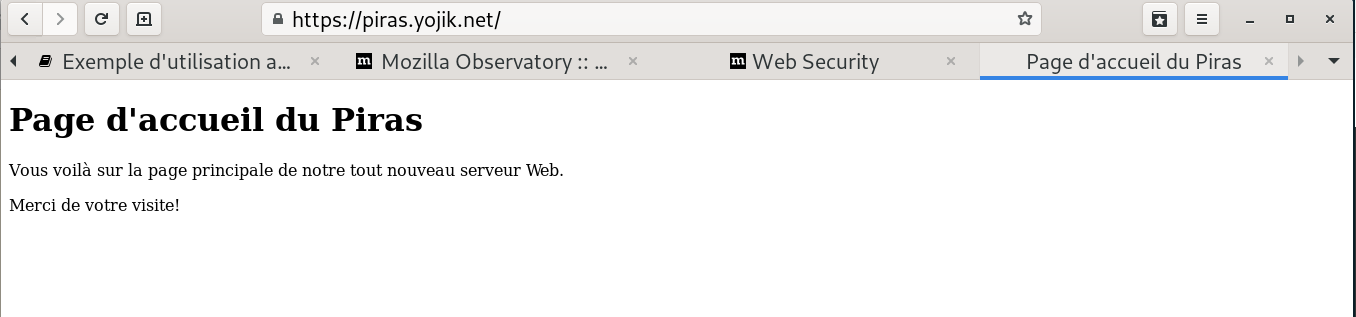
C'est bon.
-
Sécurisation du serveur apache
-
Strict-Transport-Security
Ajouter la ligne suivante à piras.conf :
Header always set Strict-Transport-Security "max-age=31536000; includeSubDomains" -
Content-Security-Policy
Ajouter la ligne suivante à piras.conf :
Header set Content-Security-Policy "default-src 'self';" -
X-Content-Type-Options
Ajouter la ligne suivante à piras.conf :
<IfModule mod_headers.c> Header set X-Content-Type-Options "nosniff" </IfModule>Il faut activer aussi le module headers (déjà activé chez moi) :
pi@piras:~ $ sudo a2enmod headers Module headers already enabled pi@piras:~ $ -
X-Frame-Options
Ajouter la ligne suivante à piras.conf :
<IfModule mod_headers.c> Header set X-Content-Type-Options "nosniff" </IfModule> -
X-XSS-Protection
Ajouter la ligne suivante à piras.conf :
Header set X-Frame-Options: "SAMEORIGIN"
Voilà le contenu du fichier après modifications :
pi@piras:~ $ cat /etc/apache2/sites-available/piras-le-ssl.conf <IfModule mod_ssl.c> <VirtualHost *:443> Header always set Strict-Transport-Security "max-age=31536000; includeSubDomains" Header set Content-Security-Policy "default-src 'self';" <IfModule mod_headers.c> Header set X-Content-Type-Options "nosniff" </IfModule> Header set X-Frame-Options: "SAMEORIGIN" ServerName piras.yojik.net ServerAdmin webmaster@localhost DocumentRoot /var/www/html ErrorLog ${APACHE_LOG_DIR}/error.log CustomLog ${APACHE_LOG_DIR}/access.log combined SSLCertificateFile /etc/letsencrypt/live/piras.yojik.net/fullchain.pem SSLCertificateKeyFile /etc/letsencrypt/live/piras.yojik.net/privkey.pem Include /etc/letsencrypt/options-ssl-apache.conf </VirtualHost> </IfModule> pi@piras:~ $ -
Test de notre nouvelle configuration
Cette fois-ci, nous obtenons la note maximale A+ :
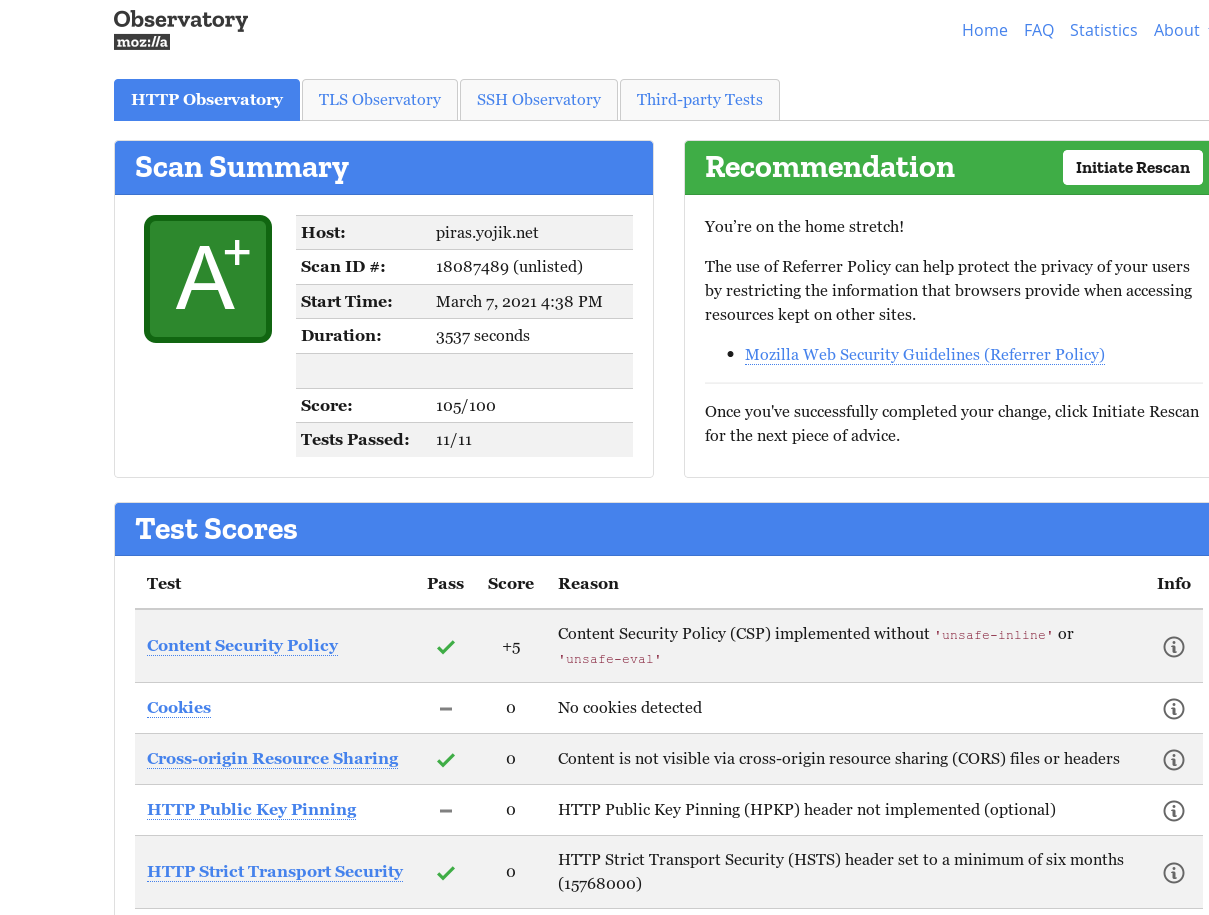
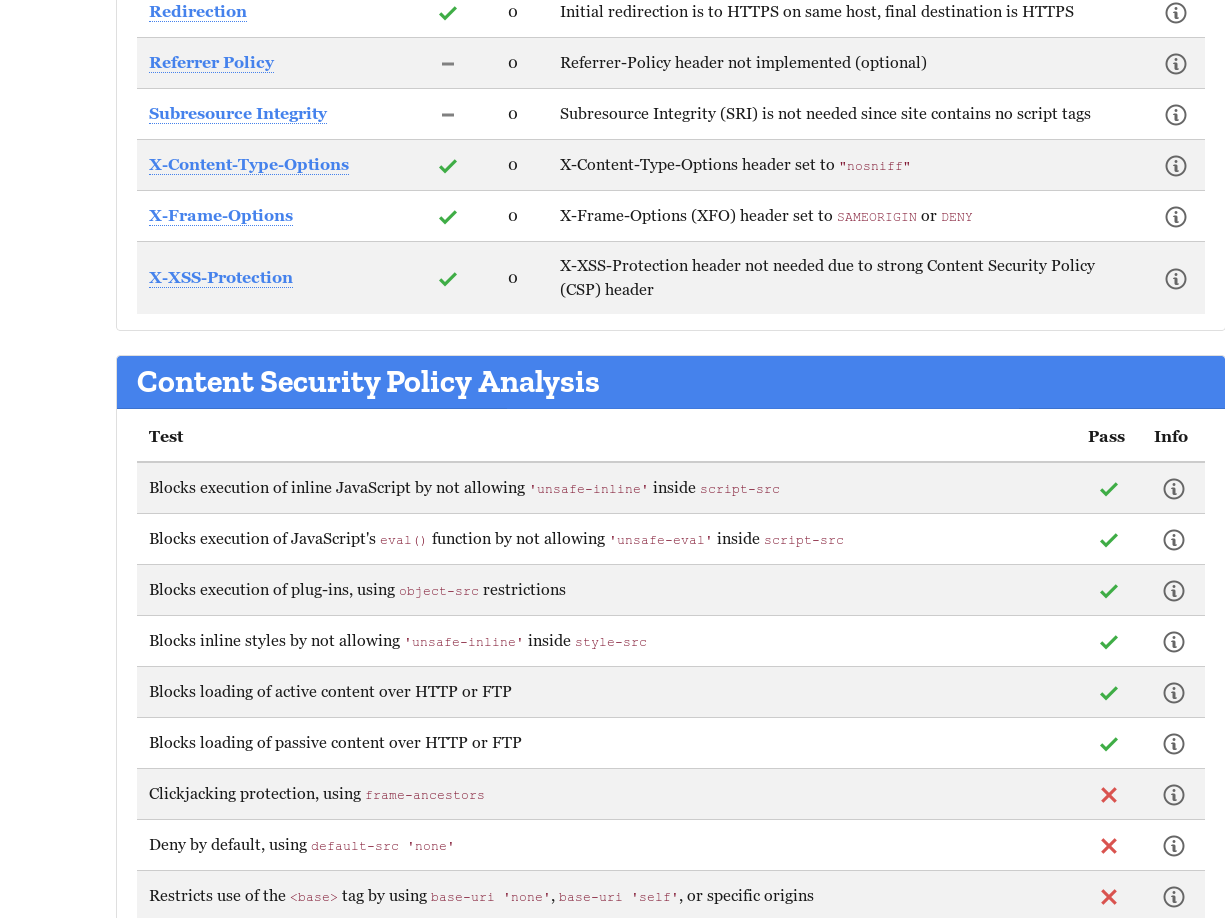
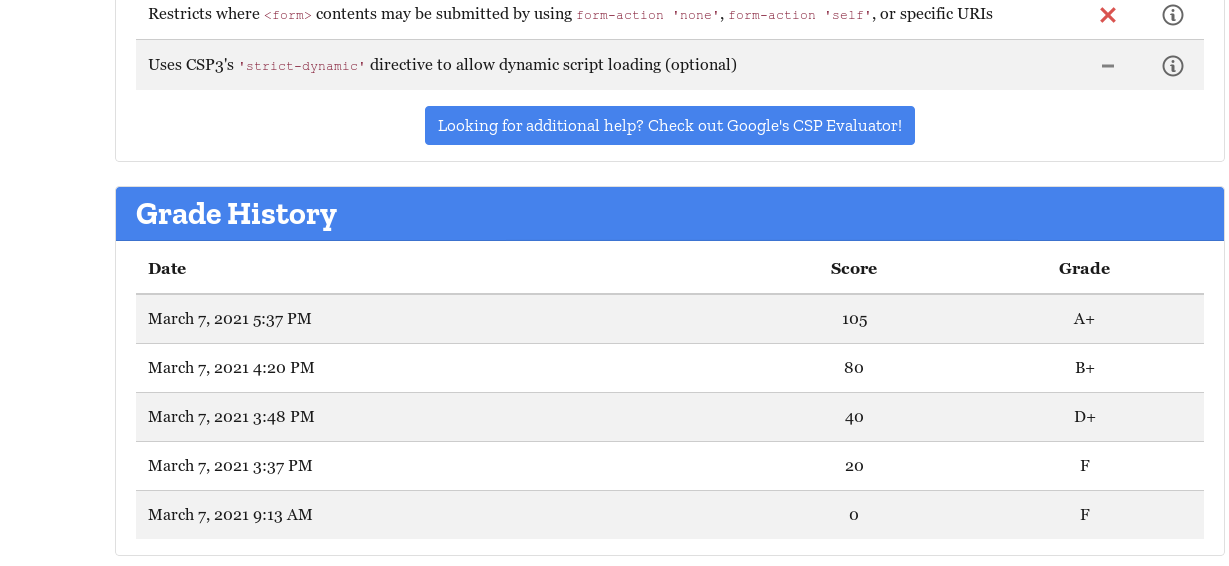
Nous sommes passés d'une note F à A+!
Petites améliorations supplémentaires
-
cacher les données du serveur
Cela se configure dans le fichier /etc/apache2/conf-available/security.conf
J'ai modifié les lignes suivantes :
ServerSignature Off ServerTokens ProdSauvegarde du fichier et relance du serveur apache.
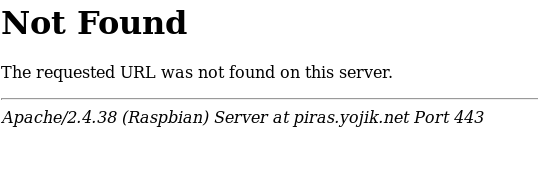
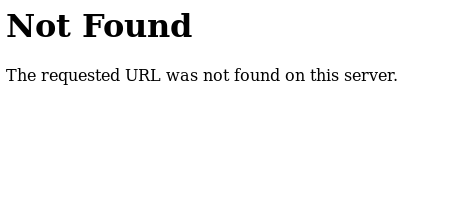
On peut constater que notre serveur ne divulgue plus d'informations sur son type, ni sur l'OS utilisé.
-
le parcours des répertoires
Nous allons interdire le parcours des répertoires/sous-répertoires, de telle façon que le visiteur ne puisse plus voir les fichiers/répertoires.
Procédure de test :
Nous allons créer un répertoire test avec 2 fichiers (vides) dans l'arboresence de notre site Web.
pi@piras:/etc/apache2/conf-available $ cd /var/www/html/ pi@piras:/var/www/html $ sudo mkdir test pi@piras:/var/www/html $ cd test pi@piras:/var/www/html/test $ sudo touch fichier1 fichier2 pi@piras:/var/www/html/test $Le résultat est le suivant :
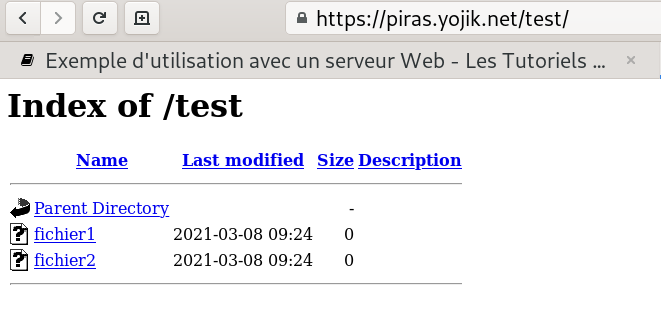
Retournons dans notre fichier précédent et modifions-le pour avoir ceci :
<Directory /var/www/html> # AllowOverride None # Require all denied Options None </Directory>Relançons apache et voyons le résultat :
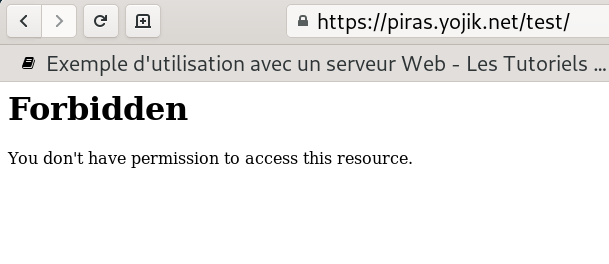
Le visiteur n'a plus accès au listage des répertoires.
-
protection contre les informations données par l'entête (header) Etag
Il nous faut rajouter la directive suivante au fichier de configuration :
FileEtag None -
limitation des requêtes possibles :
les méthodes supportées sont nombreuses et peuvent être configurées site par site. Mais en général, pour un site statique comme celui-là, seules les méthodes GET, Head, et POST sont nécessaires.
Modification du fichier précédent
<Directory /var/www/html> # AllowOverride None # Require all denied Options None <LimitExcept GET POST OPTIONS> Require all denied </LimitExcept> </Directory>S -
interdire la requête Trace
C'est déjà mis en place par défaut dans la configuration Debian.
Voilà pour quelques améliorations de la sécurité de notre serveur Web.